Riepilogo AI verificato ◀▼
Accedi QA per esaminare il feedback sul tuo lavoro, gestire le controversie e aggiornare le impostazioni personali. Controlla la pagina delle attività per le valutazioni e i commenti. Se non sei d’accordo con una valutazione, puoi contestazione . Personalizza le impostazioni per un’esperienza personalizzata. Usa i dashboard per monitorare le prestazioni, la soddisfazione dei clienti e le valutazioni delle revisioni, aiutandoti a identificare i punti di forza e le aree di miglioramento.
In qualità di agente, puoi accedere a Zendesk QA per visualizzare il feedback sul tuo lavoro, incluse le valutazioni e i commenti lasciati alle conversazioni, e per confermare di aver esaminato il feedback.
Questo articolo include i seguenti argomenti:
- Verifica dell’attività
- Gestione delle controversie
- Aggiornamento delle impostazioni personali
- Uso del dashboard
Articoli correlati
Verifica dell’attività
Quando accedi per la prima volta a Zendesk QA, viene visualizzata la pagina Attività.
Qui puoi visualizzare tutti i feedback lasciati, inclusi commenti, valutazioni e contestazioni.
Le icone accanto all’oggetto della conversazione indicano se la conversazione ha una valutazione complessivamente positiva o negativa e se include un commento.
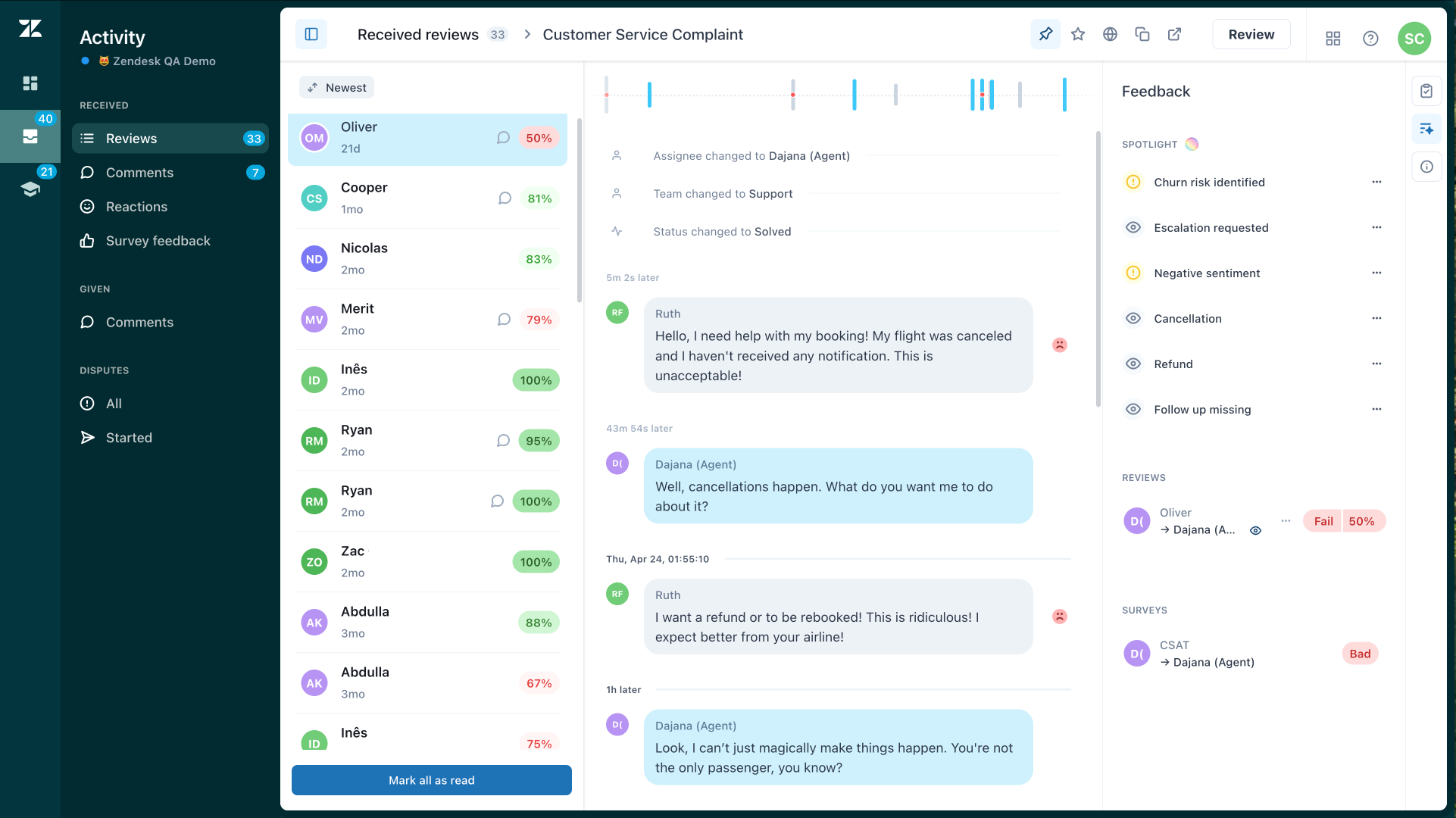
In questa pagina puoi anche visualizzare il feedback del sondaggio (CSAT) e le reazioni alle revisioni o alle risposte.
Per accedere alle recensioni e ai commenti ricevuti
- In Controllo qualità, fai clic su Attività
 nella barra laterale.
nella barra laterale. - In Ricevute, fai clic su Revisioni per accedere alle conversazioni revisionate. Le revisioni possono riguardare l’intera conversazione o un messaggio specifico. Fai clic sul messaggio per visualizzarne il punteggio e le valutazioni.
- (Facoltativo) Fai clic su Commenti per visualizzare i commenti ricevuti.
Gestione delle controversie
Se non sei d’accordo con i punteggi di valutazione, puoi suggerire una nuova valutazione per una categoria, sebbene questa sia facoltativa. Puoi anche lasciare un commento per il revisore: è obbligatorio quando invii una contestazione. La contestazione può essere rispedita al revisore iniziale o inoltrata a qualcun altro, come un manager dello spazio di lavoro. Consulta Contestazione di una revisione.
Aggiornamento delle impostazioni personali
Le impostazioni personali ti aiutano a personalizzare la tua esperienza Zendesk QA . Puoi visualizzare o aggiornare impostazioni come il giorno di inizio della settimana, il numero di conversazioni che intendi rivedere ogni giorno, settimana o mese e la frequenza con cui vuoi ricevere notifiche di feedback. Consulta Visualizzazione e aggiornamento delle impostazioni personali in Zendesk QA.
Uso del dashboard
Usa i dashboard per ottenere una comprensione completa delle prestazioni personali complessive. I dashboard forniscono riepiloghi visivi delle metriche chiave, come i punteggi di soddisfazione dei clienti e le valutazioni delle revisioni, consentendoti di monitorare i tuoi progressi, identificare i punti di forza e individuare le aree di miglioramento. La revisione regolare del dashboard ti aiuta a rimanere informato, a fissare obiettivi e a migliorare continuamente le tue competenze assistenza .
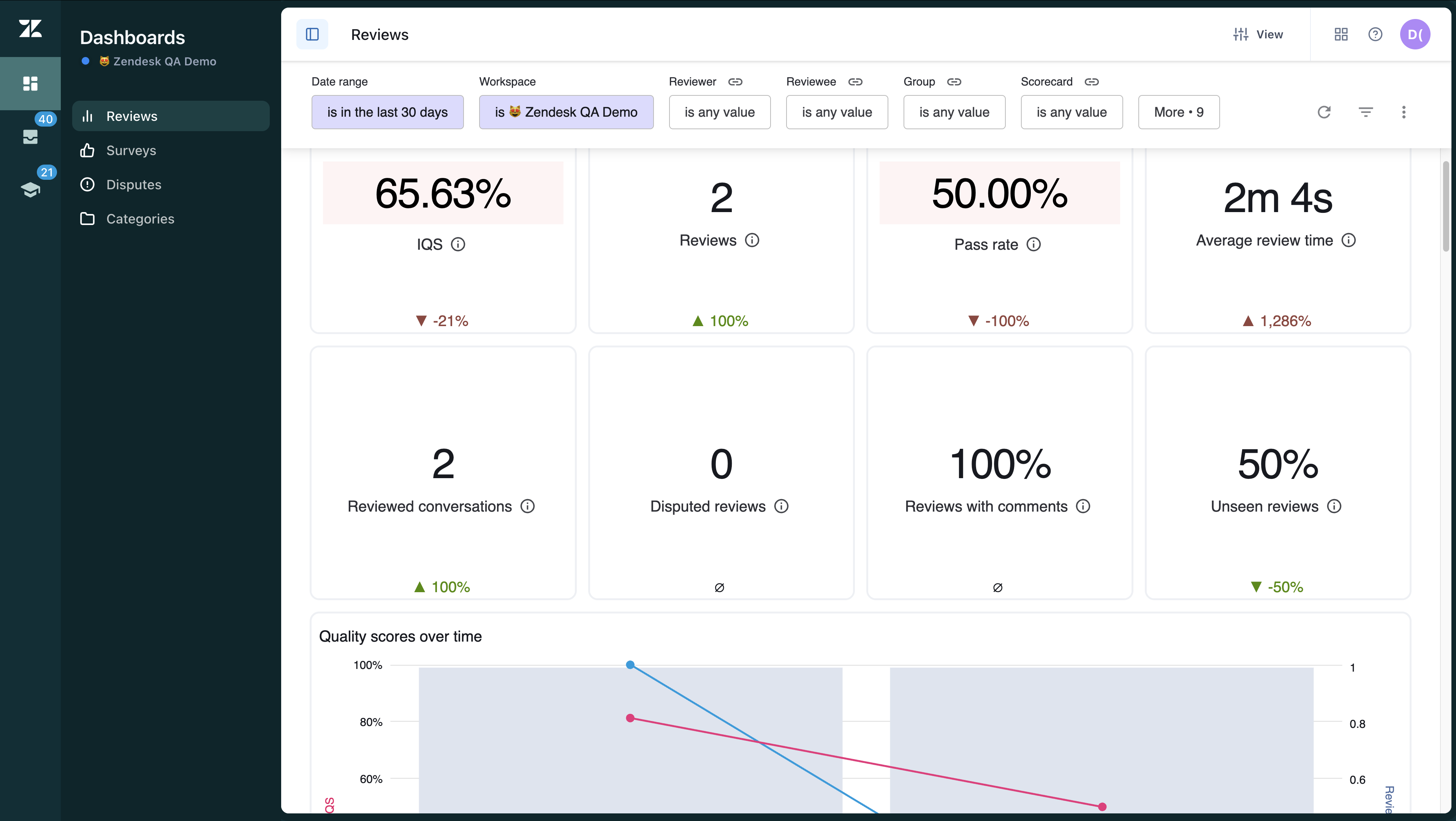
Puoi accedere a:
Avvertenza sulla traduzione: questo articolo è stato tradotto usando un software di traduzione automatizzata per fornire una comprensione di base del contenuto. È stato fatto tutto il possibile per fornire una traduzione accurata, tuttavia Zendesk non garantisce l'accuratezza della traduzione.
Per qualsiasi dubbio sull'accuratezza delle informazioni contenute nell'articolo tradotto, fai riferimento alla versione inglese dell'articolo come versione ufficiale.